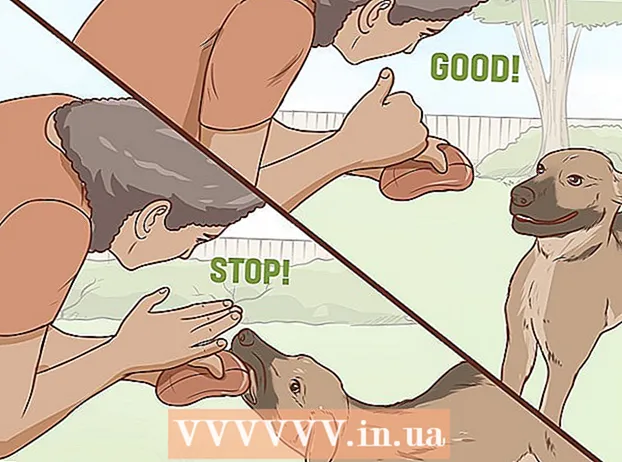Autora:
Gregory Harris
Data De La Creació:
10 Abril 2021
Data D’Actualització:
26 Juny 2024

Content
- Passos
- Mètode 1 de 3: utilitzar iTunes
- Mètode 2 de 3: utilitzar iCloud
- Mètode 3 de 3: utilitzar el mode de recuperació
- Consells
- Advertiments
Aquest article us mostrarà com desbloquejar un iPhone desactivat. Aquest telèfon intel·ligent s'apaga si introduïu una contrasenya incorrecta diverses vegades seguides. Com a regla general, el bloqueig s’allibera automàticament després d’un període de temps, que oscil·la entre 1 i 60 minuts. Però si continueu introduint contrasenyes incorrectes, és possible que el telèfon intel·ligent s'apagui indefinidament. Per desbloquejar un telèfon intel·ligent desactivat, heu de restaurar l'iPhone a la configuració de fàbrica; això es pot fer mitjançant el mode de recuperació d'iTunes, iCloud o iTunes.
Passos
Mètode 1 de 3: utilitzar iTunes
 1 Connecteu l'iPhone a l'ordinador. Connecteu un extrem del cable de càrrega al telèfon intel·ligent i l’altre extrem a un port USB de l’ordinador.
1 Connecteu l'iPhone a l'ordinador. Connecteu un extrem del cable de càrrega al telèfon intel·ligent i l’altre extrem a un port USB de l’ordinador. - Si teniu un Mac, compreu un adaptador USB3.0 a Thunderbolt per connectar-hi el cable de càrrega.
 2 Inicieu iTunes. Feu clic a la icona de notes musicals multicolors.
2 Inicieu iTunes. Feu clic a la icona de notes musicals multicolors. - Si iTunes diu que no pot funcionar amb l'iPhone connectat o que heu d'introduir una contrasenya, aneu a aquesta secció.
 3 Feu clic a la icona de l'iPhone. Trobareu una icona en forma d’iPhone a l’extrem superior esquerre de la finestra d’iTunes.
3 Feu clic a la icona de l'iPhone. Trobareu una icona en forma d’iPhone a l’extrem superior esquerre de la finestra d’iTunes.  4 Feu clic a Restaura l'iPhone. Trobareu aquesta opció a l'extrem superior dret.
4 Feu clic a Restaura l'iPhone. Trobareu aquesta opció a l'extrem superior dret. - Si Find My iPhone està activat al telèfon intel·ligent, se us demanarà que el desactiveu. Com que aquesta funció no es pot desactivar perquè l'iPhone està desactivat, utilitzeu aquest mètode.
 5 Fer clic a Restauraquan se us demani. S’iniciarà el procés de restauració de l’iPhone a la configuració de fàbrica.
5 Fer clic a Restauraquan se us demani. S’iniciarà el procés de restauració de l’iPhone a la configuració de fàbrica. - És possible que hagueu d’introduir una contrasenya.
 6 Espereu a que finalitzi el procés de recuperació. Això trigarà uns minuts o més si l'iPhone s'actualitza. Quan es restableixen els paràmetres de fàbrica, es desbloqueja el telèfon intel·ligent i s’elimina la contrasenya.
6 Espereu a que finalitzi el procés de recuperació. Això trigarà uns minuts o més si l'iPhone s'actualitza. Quan es restableixen els paràmetres de fàbrica, es desbloqueja el telèfon intel·ligent i s’elimina la contrasenya.  7 Restaura la còpia de seguretat (si és necessari). Si heu fet una còpia de seguretat de l'iPhone mitjançant iTunes o iCloud, restaureu la configuració, les aplicacions, les fotos i similars.
7 Restaura la còpia de seguretat (si és necessari). Si heu fet una còpia de seguretat de l'iPhone mitjançant iTunes o iCloud, restaureu la configuració, les aplicacions, les fotos i similars. - Si l’iPhone té bloqueig d’activació, introduïu la vostra adreça de correu electrònic i contrasenya d’identificador d’Apple per restaurar la còpia de seguretat mitjançant iTunes.
- Si no hi ha cap còpia de seguretat, configureu l'iPhone com a dispositiu nou.
Mètode 2 de 3: utilitzar iCloud
 1 Recordeu si Find My iPhone està activat al telèfon intel·ligent. Si no, aquest mètode no es pot utilitzar; proveu de desbloquejar l'iPhone mitjançant l'iTunes o el mode de recuperació.
1 Recordeu si Find My iPhone està activat al telèfon intel·ligent. Si no, aquest mètode no es pot utilitzar; proveu de desbloquejar l'iPhone mitjançant l'iTunes o el mode de recuperació.  2 Inicieu la sessió al vostre compte d'iCloud. Aneu a https://www.icloud.com/ en un navegador web i, a continuació, introduïu la vostra adreça de correu electrònic i contrasenya d'identificador d'Apple. S'obrirà el tauler d'iCloud.
2 Inicieu la sessió al vostre compte d'iCloud. Aneu a https://www.icloud.com/ en un navegador web i, a continuació, introduïu la vostra adreça de correu electrònic i contrasenya d'identificador d'Apple. S'obrirà el tauler d'iCloud.  3 Fer clic a Cerca iPhone. Aquesta opció està marcada amb una icona de radar sobre un fons verd i es troba a la part inferior de la barra d'eines. iCloud començarà a cercar l'iPhone.
3 Fer clic a Cerca iPhone. Aquesta opció està marcada amb una icona de radar sobre un fons verd i es troba a la part inferior de la barra d'eines. iCloud començarà a cercar l'iPhone. - És possible que hàgiu de tornar a introduir la vostra contrasenya d’identificador d’Apple primer.
 4 Obriu el menú Tots els dispositius. El trobareu a la part superior de la finestra.
4 Obriu el menú Tots els dispositius. El trobareu a la part superior de la finestra.  5 Seleccioneu l'iPhone. Feu clic al seu nom al menú. El tauler de l'iPhone s'obrirà a la part dreta de la finestra.
5 Seleccioneu l'iPhone. Feu clic al seu nom al menú. El tauler de l'iPhone s'obrirà a la part dreta de la finestra. - Si el nom del vostre iPhone no apareix al menú, Cerca el meu iPhone està desactivat.
 6 Fer clic a Esborra l'iPhone. Aquesta opció la trobareu a l'extrem inferior dret del tauler de l'iPhone.
6 Fer clic a Esborra l'iPhone. Aquesta opció la trobareu a l'extrem inferior dret del tauler de l'iPhone.  7 Fer clic a Esborraquan se us demani. S'obrirà una línia per introduir una contrasenya.
7 Fer clic a Esborraquan se us demani. S'obrirà una línia per introduir una contrasenya.  8 Introduïu la vostra contrasenya d'identificador d'Apple. Feu-ho a la línia oberta.
8 Introduïu la vostra contrasenya d'identificador d'Apple. Feu-ho a la línia oberta.  9 Fer clic a Més lluny. Aquesta opció la trobareu a l'extrem superior dret de la barra de l'iPhone.
9 Fer clic a Més lluny. Aquesta opció la trobareu a l'extrem superior dret de la barra de l'iPhone.  10 Fer clic a Llestos. Trobareu aquest botó verd a l'extrem superior dret de la barra de l'iPhone. S’iniciarà el procés d’esborrat de l’iPhone.
10 Fer clic a Llestos. Trobareu aquest botó verd a l'extrem superior dret de la barra de l'iPhone. S’iniciarà el procés d’esborrat de l’iPhone.  11 Espereu a que finalitzi el procés. Per regla general, dura uns minuts. La paraula "Hola" es mostrarà a la pantalla del telèfon intel·ligent en diferents idiomes.
11 Espereu a que finalitzi el procés. Per regla general, dura uns minuts. La paraula "Hola" es mostrarà a la pantalla del telèfon intel·ligent en diferents idiomes.  12 Restaura la còpia de seguretat (si és necessari). Si heu fet una còpia de seguretat de l'iPhone mitjançant iTunes o iCloud, restaureu la configuració, les aplicacions, les fotos i similars.
12 Restaura la còpia de seguretat (si és necessari). Si heu fet una còpia de seguretat de l'iPhone mitjançant iTunes o iCloud, restaureu la configuració, les aplicacions, les fotos i similars. - Si l’iPhone té bloqueig d’activació, introduïu la vostra adreça de correu electrònic i contrasenya d’identificador d’Apple per restaurar la còpia de seguretat mitjançant iTunes.
- Si no hi ha cap còpia de seguretat, configureu l'iPhone com a dispositiu nou.
Mètode 3 de 3: utilitzar el mode de recuperació
 1 Recordeu quan heu d’utilitzar aquest mètode. Amb el mode de recuperació d'iTunes, podeu restaurar l'iPhone a la configuració de fàbrica en un ordinador al qual mai no heu connectat l'iPhone. Proveu aquest mètode si no podeu utilitzar iTunes per restablir de fàbrica l'iPhone i no podeu utilitzar iCloud perquè Find My iPhone està desactivat al telèfon intel·ligent.
1 Recordeu quan heu d’utilitzar aquest mètode. Amb el mode de recuperació d'iTunes, podeu restaurar l'iPhone a la configuració de fàbrica en un ordinador al qual mai no heu connectat l'iPhone. Proveu aquest mètode si no podeu utilitzar iTunes per restablir de fàbrica l'iPhone i no podeu utilitzar iCloud perquè Find My iPhone està desactivat al telèfon intel·ligent.  2 Tanqueu iTunes si està en execució. Tingueu en compte que si activeu el mode de recuperació mentre iTunes s’executa, apareixerà un missatge d’error.
2 Tanqueu iTunes si està en execució. Tingueu en compte que si activeu el mode de recuperació mentre iTunes s’executa, apareixerà un missatge d’error.  3 Connecteu l'iPhone a l'ordinador. Connecteu un extrem del cable de càrrega al telèfon intel·ligent i l’altre extrem a un port USB de l’ordinador.
3 Connecteu l'iPhone a l'ordinador. Connecteu un extrem del cable de càrrega al telèfon intel·ligent i l’altre extrem a un port USB de l’ordinador. - Si teniu un Mac, compreu un adaptador USB3.0 a Thunderbolt per connectar-hi el cable de càrrega.
- Si l’iTunes s’inicia automàticament, tanqueu-lo.
 4 Activa l’iPhone en mode de recuperació. A l'iPhone 8 i els models més recents, premeu ràpidament el botó per augmentar el volum, premeu ràpidament el botó de baixar el volum i, a continuació, manteniu premut el botó d'engegada fins que el telèfon intel·ligent mostri "Connecta a iTunes" i el cable de càrrega i la icona del logotip d'iTunes.
4 Activa l’iPhone en mode de recuperació. A l'iPhone 8 i els models més recents, premeu ràpidament el botó per augmentar el volum, premeu ràpidament el botó de baixar el volum i, a continuació, manteniu premut el botó d'engegada fins que el telèfon intel·ligent mostri "Connecta a iTunes" i el cable de càrrega i la icona del logotip d'iTunes. - A l'iPhone 7, manteniu premuts els botons de baixada de volum i engegada fins que el telèfon intel·ligent mostri "Connecta a iTunes"
- A l'iPhone 6S i els models anteriors, manteniu premuts el botó d'engegada i el botó d'inici fins que el telèfon intel·ligent mostri "Connecta a iTunes".
 5 Inicieu iTunes. Feu clic a la icona de notes musicals multicolors. ITunes obrirà la pàgina Mode de recuperació.
5 Inicieu iTunes. Feu clic a la icona de notes musicals multicolors. ITunes obrirà la pàgina Mode de recuperació.  6 Feu clic a Restaura l'iPhone. Trobareu aquesta opció a la part superior de la finestra.
6 Feu clic a Restaura l'iPhone. Trobareu aquesta opció a la part superior de la finestra.  7 Fer clic a Restauraquan se us demani. S’iniciarà el procés de restauració de l’iPhone a la configuració de fàbrica.
7 Fer clic a Restauraquan se us demani. S’iniciarà el procés de restauració de l’iPhone a la configuració de fàbrica. - És possible que hagueu d’introduir la vostra contrasenya d’identificador d’Apple.
 8 Espereu a que finalitzi el procés de recuperació. Això trigarà uns minuts o més si l'iPhone s'actualitza.
8 Espereu a que finalitzi el procés de recuperació. Això trigarà uns minuts o més si l'iPhone s'actualitza.  9 Restaura la còpia de seguretat (si és necessari). Si heu fet una còpia de seguretat de l'iPhone mitjançant iTunes o iCloud, restaureu la configuració, les aplicacions, les fotos i similars.
9 Restaura la còpia de seguretat (si és necessari). Si heu fet una còpia de seguretat de l'iPhone mitjançant iTunes o iCloud, restaureu la configuració, les aplicacions, les fotos i similars. - Si l’iPhone té bloqueig d’activació, introduïu la vostra adreça de correu electrònic i contrasenya d’identificador d’Apple per restaurar la còpia de seguretat mitjançant iTunes.
- Si no hi ha cap còpia de seguretat, configureu l'iPhone com a dispositiu nou.
Consells
- Us recomanem que espereu una estona perquè el bloqueig es desbloquegi automàticament en lloc de restablir la configuració de fàbrica de l'iPhone.
- Per trucar als serveis d'emergència mentre l'iPhone està apagat, toqueu Trucada d'emergència a la part inferior de la pantalla i, a continuació, marqueu el número manualment.
Advertiments
- Si l'iPhone està desactivat i mai no heu fet una còpia de seguretat del telèfon intel·ligent amb iTunes o iCloud, totes les vostres dades s'esborraran quan l'iPhone es restableixi a la configuració de fàbrica.